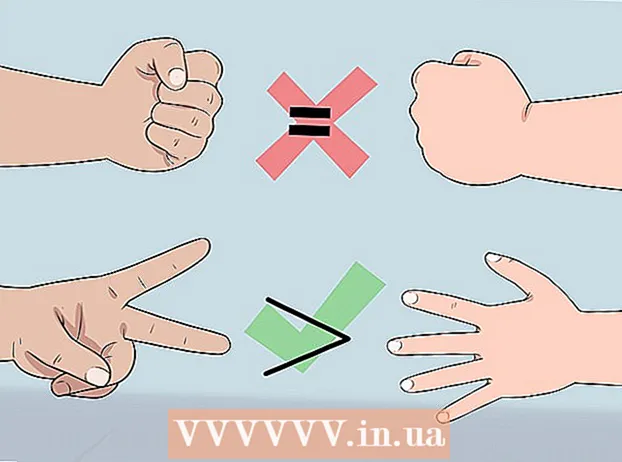Autor:
Eugene Taylor
Datum Stvaranja:
14 Kolovoz 2021
Datum Ažuriranja:
1 Srpanj 2024

Sadržaj
- Kročiti
- Metoda 1 od 3: Vratite Googleove kontakte
- Metoda 2 od 3: Izvoz sigurnosne kopije
- 3. način od 3: Uvezite sigurnosnu kopiju
- Savjeti
- Upozorenja
Googleove kontakte možete vratiti u slučaju da se slučajno izbrišu ili promijene. Da biste to učinili na svom Google računu, otvorite popis kontakata, odaberite razdoblje vraćanja i vratite popis. Nakon toga bilo bi dobro napraviti sigurnosnu kopiju popisa kontakata. Google može oporaviti podatke za kontakt samo prije 30 dana, pa ako predugo pričekate nakon uvođenja promjena, možda nećete moći uspješno vratiti popis.
Kročiti
Metoda 1 od 3: Vratite Googleove kontakte
 Ići Googleovi kontakti i prijavite se sa svojim Google računom. Unesite svoju Gmail adresu i lozinku i kliknite "Dalje". Bit ćete preusmjereni na profil za kontakt vašeg računa.
Ići Googleovi kontakti i prijavite se sa svojim Google računom. Unesite svoju Gmail adresu i lozinku i kliknite "Dalje". Bit ćete preusmjereni na profil za kontakt vašeg računa. - Do ove stranice možete doći u bilo kojem trenutku tako da se prijavite na Gmail, a zatim odaberete "Kontakti" s izbornika Gmaila u gornjem lijevom kutu.
 Kliknite "Poništi promjene". Ova se opcija nalazi u lijevom okviru i otvorit će skočni prozor za odabir razdoblja vraćanja.
Kliknite "Poništi promjene". Ova se opcija nalazi u lijevom okviru i otvorit će skočni prozor za odabir razdoblja vraćanja. - Ako se ova opcija ne pojavi, kliknite "Više" u lijevom okviru da biste proširili izbornik. Izbornik je prema zadanim postavkama proširen.
 Odaberite razdoblje za oporavak s popisa. Morate navesti razdoblje za promjene koje ste unijeli u svoje kontakte (kao što su promjene izvršene jučer, odabir razdoblja za vraćanje od prije najmanje dva dana).
Odaberite razdoblje za oporavak s popisa. Morate navesti razdoblje za promjene koje ste unijeli u svoje kontakte (kao što su promjene izvršene jučer, odabir razdoblja za vraćanje od prije najmanje dva dana). - Također možete odrediti prilagođeno razdoblje ako ne želite koristiti zadana razdoblja, ali ona su i dalje ograničena na prije 30 dana.
 Kliknite "Potvrdi". Ovaj se gumb nalazi na dnu prozora za razdoblje vraćanja i osigurava vraćanje kontakata u odabrano razdoblje vraćanja.
Kliknite "Potvrdi". Ovaj se gumb nalazi na dnu prozora za razdoblje vraćanja i osigurava vraćanje kontakata u odabrano razdoblje vraćanja.
Metoda 2 od 3: Izvoz sigurnosne kopije
 Ići Googleovi kontakti i prijavite se na svoj Google račun. Unesite svoju Gmail adresu i lozinku i kliknite "Dalje". Otvorit će se kontaktni profil vašeg računa.
Ići Googleovi kontakti i prijavite se na svoj Google račun. Unesite svoju Gmail adresu i lozinku i kliknite "Dalje". Otvorit će se kontaktni profil vašeg računa.  Kliknite "Izvoz". Ovaj se gumb nalazi u lijevom okviru.
Kliknite "Izvoz". Ovaj se gumb nalazi u lijevom okviru. - Pregled Google kontakata trenutno ne podržava izvoz (omogućen prema zadanim postavkama) i automatski će vas preusmjeriti na staru verziju Google kontakata.
 Otvorite izbornik "Više" i odaberite "Izvoz". Ovaj se izbornik nalazi odmah ispod trake za pretraživanje. Pojavit će se skočni prozor za datoteku za izvoz.
Otvorite izbornik "Više" i odaberite "Izvoz". Ovaj se izbornik nalazi odmah ispod trake za pretraživanje. Pojavit će se skočni prozor za datoteku za izvoz.  Odaberite postavku izvoza. Prema zadanim postavkama odabrano je "Kontakti". Također možete odabrati izvoz samo određenih grupa ili kontakata.
Odaberite postavku izvoza. Prema zadanim postavkama odabrano je "Kontakti". Također možete odabrati izvoz samo određenih grupa ili kontakata. - Da biste izvezli samo određene kontakte, potvrdite okvire pored svakog imena koje želite izvesti prije nego što na izborniku odaberete opciju "Izvezi".
 Odaberite format datoteke u koji želite izvesti kontakte. Google CSV format je za uvoz na drugi Google račun (i najbolji je izbor kao sigurnosna kopija vašeg Google računa). Možete se odlučiti i za Outlook CSV ili vCard ako redovito koristite Microsoftove ili Appleove proizvode.
Odaberite format datoteke u koji želite izvesti kontakte. Google CSV format je za uvoz na drugi Google račun (i najbolji je izbor kao sigurnosna kopija vašeg Google računa). Možete se odlučiti i za Outlook CSV ili vCard ako redovito koristite Microsoftove ili Appleove proizvode.  Kliknite "Izvoz". Pojavljuje se dijaloški okvir za spremanje datoteke.
Kliknite "Izvoz". Pojavljuje se dijaloški okvir za spremanje datoteke.  Odaberite mjesto spremanja i kliknite "Spremi". Datoteka sigurnosne kopije s vašim trenutnim Google kontaktima bit će spremljena na odabrano mjesto.
Odaberite mjesto spremanja i kliknite "Spremi". Datoteka sigurnosne kopije s vašim trenutnim Google kontaktima bit će spremljena na odabrano mjesto.
3. način od 3: Uvezite sigurnosnu kopiju
 Ići Googleovi kontakti i prijavite se na svoj Google račun. Unesite svoju Gmail adresu i lozinku i kliknite "Dalje". Otvorit će se kontaktni profil vašeg računa.
Ići Googleovi kontakti i prijavite se na svoj Google račun. Unesite svoju Gmail adresu i lozinku i kliknite "Dalje". Otvorit će se kontaktni profil vašeg računa.  Kliknite "Uvoz ...". Ovaj se gumb nalazi u okviru s lijeve strane stranice i otvara prozor za odabir izvora za uvoz.
Kliknite "Uvoz ...". Ovaj se gumb nalazi u okviru s lijeve strane stranice i otvara prozor za odabir izvora za uvoz.  Kliknite "Odaberi datoteku". Tada će se otvoriti prozor za pregledavanje datoteke kontakata koju ste stvorili tijekom izvoza.
Kliknite "Odaberi datoteku". Tada će se otvoriti prozor za pregledavanje datoteke kontakata koju ste stvorili tijekom izvoza.  Odaberite datoteku kontakta i pritisnite "Otvori". Datoteka se pojavljuje u prozoru za uvoz.
Odaberite datoteku kontakta i pritisnite "Otvori". Datoteka se pojavljuje u prozoru za uvoz.  Kliknite "Uvoz". To će uvesti kontakte iz datoteke na vaš Google popis kontakata.
Kliknite "Uvoz". To će uvesti kontakte iz datoteke na vaš Google popis kontakata.
Savjeti
- Čuvajte svoje kontakte u izvoznoj datoteci na sigurnom mjestu, poput vanjskog sigurnosnog diska.
- Trenutno se kontakti ne mogu vratiti putem mobilne aplikacije i moraju se obaviti putem web stranice.
- Redovito izvozite datoteku kontakata ako redovno ažurirate kontakte.
Upozorenja
- Čak i ako navedete prilagođeno vremensko razdoblje, Google će sigurnosnu kopiju podataka o kontaktima izrađivati samo do 30 dana. Morate izvršiti operaciju u tom roku ili sami stvoriti sigurnosnu kopiju prije trajnog gubitka podataka.